如何轻松解除U盘的写保护?遇到写保护问题怎么办?
- 综合领域
- 2025-01-21
- 2
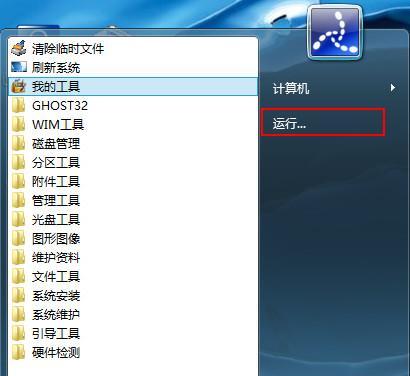
在使用U盘过程中,我们可能会遇到U盘被写保护的问题,无法对其中的文件进行修改、删除等操作。本文将介绍一些简单且有效的方法,帮助您快速解除U盘的写保护,恢复正常使用。...
在使用U盘过程中,我们可能会遇到U盘被写保护的问题,无法对其中的文件进行修改、删除等操作。本文将介绍一些简单且有效的方法,帮助您快速解除U盘的写保护,恢复正常使用。
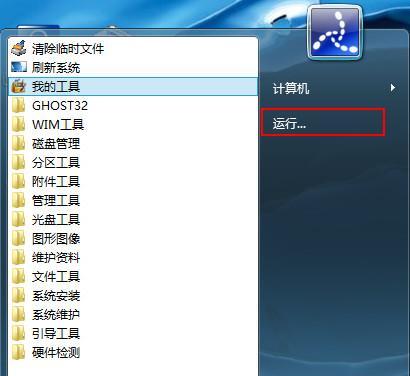
检查U盘开关是否处于写保护状态
更改注册表项以解除U盘写保护
使用磁盘管理工具解除U盘写保护
通过命令提示符解除U盘写保护
使用U盘修复工具解除U盘写保护
运行病毒查杀软件以解除U盘写保护
升级或回滚驱动程序以解除U盘写保护
格式化U盘以解除写保护
更换U盘的逻辑驱动器以解除写保护
查找和修复U盘错误以解除写保护
使用专业数据恢复软件解除U盘写保护
检查U盘是否有物理损坏以解除写保护
联系厂家或专业技术支持以解除写保护
备份并重新格式化U盘以解除写保护
维护U盘的良好使用习惯以避免写保护问题的发生
正文:
检查U盘开关是否处于写保护状态
在U盘外壳上可能会有一个开关,用于控制U盘的写保护功能。检查该开关是否被启用,如果是,将其切换到关闭状态。
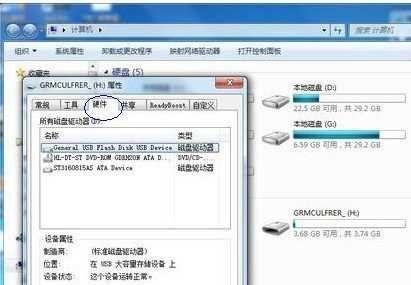
更改注册表项以解除U盘写保护
通过更改注册表项的方式可以解除U盘的写保护。打开注册表编辑器,在路径"HKEY_LOCAL_MACHINE\SYSTEM\CurrentControlSet\Control\StorageDevicePolicies"下找到WriteProtect项,将其值改为0。
使用磁盘管理工具解除U盘写保护
打开电脑的磁盘管理工具,找到U盘所对应的磁盘编号,右键点击该磁盘,选择属性,在安全选项卡中取消勾选"只读"选项,确认后关闭窗口。
通过命令提示符解除U盘写保护
打开命令提示符窗口,并以管理员身份运行。输入"diskpart"命令进入磁盘分区工具,然后输入"listdisk"命令查看当前系统中的磁盘列表。找到对应U盘的磁盘编号,输入"selectdiskx"(x为U盘的磁盘编号),然后输入"attributesdiskclearreadonly"命令解除写保护。
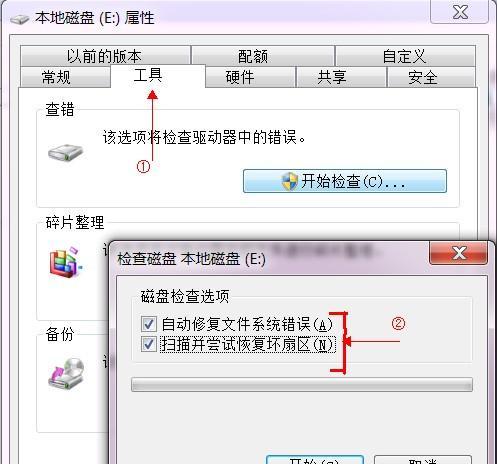
使用U盘修复工具解除U盘写保护
有一些U盘修复工具可以帮助您解除U盘的写保护,例如HPUSBDiskStorageFormatTool、ChipGenius等。下载并安装适合您U盘型号的工具,按照提示进行修复操作。
运行病毒查杀软件以解除U盘写保护
有些病毒会通过设置U盘的写保护来防止被删除,运行一款可靠的病毒查杀软件,对U盘进行全盘扫描并清除病毒。
升级或回滚驱动程序以解除U盘写保护
打开设备管理器,找到U盘所对应的设备,右键点击选择"属性",进入驱动程序选项卡。如果可用,尝试升级或回滚驱动程序,有时候驱动程序的问题会导致U盘出现写保护。
格式化U盘以解除写保护
如果上述方法无法解决问题,您可以尝试将U盘进行格式化操作。在文件资源管理器中找到U盘,右键点击选择"格式化",在弹出窗口中确认格式化操作并开始执行。
更换U盘的逻辑驱动器以解除写保护
打开磁盘管理工具,找到U盘所对应的逻辑驱动器,右键点击选择"更改驱动器号码和路径",将其更换为其他可用的驱动器号。
查找和修复U盘错误以解除写保护
在文件资源管理器中右键点击U盘,选择"属性",进入"工具"选项卡,点击"错误检查"进行扫描并修复错误。修复完成后,重新插拔U盘并检查是否已解除写保护。
使用专业数据恢复软件解除U盘写保护
如果U盘中有重要的文件需要保留,可以尝试使用专业的数据恢复软件,如EaseUSDataRecoveryWizard等,来将文件先进行备份,然后重新格式化U盘。
检查U盘是否有物理损坏以解除写保护
有时候U盘的物理损坏会导致写保护问题的出现。检查U盘是否有明显的物理损坏,如接口变形、插头松动等,如果有,可以考虑更换U盘。
联系厂家或专业技术支持以解除写保护
如果您尝试了以上方法仍然无法解除U盘的写保护,建议联系U盘的厂家或专业技术支持,向他们咨询并寻求帮助。
备份并重新格式化U盘以解除写保护
在解除写保护前,建议您先备份U盘中的重要文件。备份完成后,将U盘进行格式化操作,清除所有数据和写保护设置。
维护U盘的良好使用习惯以避免写保护问题的发生
避免频繁插拔U盘,不在电脑上拔掉U盘时直接拔出,定期进行病毒扫描,不下载和打开来路不明的文件等,可以帮助您减少U盘写保护问题的发生。
通过以上方法,您可以快速解除U盘的写保护,并恢复正常的使用。在解决问题时,请根据实际情况选择合适的方法,并注意备份重要文件,以免造成数据丢失。记住维护U盘的良好使用习惯,可以有效预防写保护问题的发生。
本文链接:https://www.ptbaojie.com/article-6020-1.html

